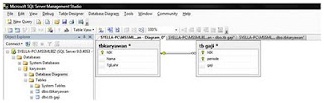Tutorial Database Ms. SQL Server 2008 R2
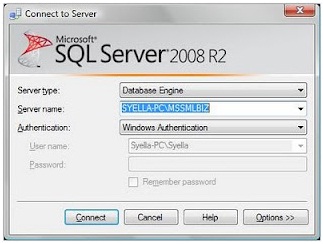
- Klik connect, untuk masuk ke dalam aplikasi. Setelah connect, maka akan muncul tampilan seperti berikut.
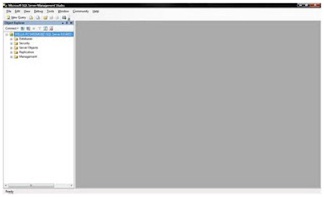
Database mengandung objek-objek yang digunakan untuk mewakili, menyimpan dan mengakses data. Pengertian database dalam MS SQL Server adalah kumpulan tabel, view, trigger, store procedure dan objek-objek lainnya.
Langkah-langkah untuk membuat database
- Klik kanan pada bagian Database, pilih menu New Database …
- Isi pada bagian Database name : misal KARYAWAN. Secara default, akan dibuatkan dua buah file Karyawan.mdf (master data file) dan Karyawan_log.ldf (log data file).
- Beberapa bisa kita atur : FileType (jenis file Data atau Log), Initial Size (ukuran awal file data), Autogrowth (pengaturan pertumbuhan data), Path (letak file data). Biarkan jika ingin menggunakan default.
- Tekan OK, jika database akan dibuat oleh system.

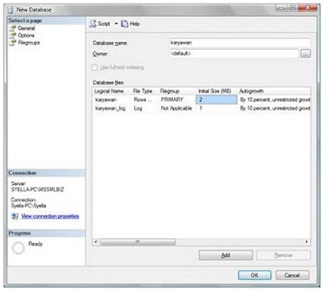
Setelah Database dibentuk, maka langkah pertama adalah membuat table. Tabel ini digunakan untuk menyimpan data-data yang sejenis misal data karyawan disimpan pada table tbkaryawan, data gaji karyawan disimpan di tbgaji.
Langkah-langkah untuk membuat tbkaryawan :
1. Klik kanan pada Tables, yang terdapat pada database DBbKaryawan, pilih menu New Table..

2. Buat Colomn Name (Field), dengan Data Type berikut :

3. Tambahkan Primary Key pada NIK, dengan menekan tombol Primary Key
4. Setelah semua colomn dibuat, simpan table dengan nama tbkaryawan
Membuat Relasi Antar Tabel (Database Diagram)
Untuk menjaga integritas data, antar table perlu dibuat relasi antar table. Salah satu table yang menjadi masternya harus memiliki Primary Key, sedangkan table detilnya akan dibuatkan secara otomatis Foreign Key.
Langkah-langkah pembuatan Database Diagram, yaitu :
- Pada Database diagrams, klik kanan pilih menu New Diagram… (jika tidak bisa dibuat diagramnya, pastikan role anda sebagai NTAutority, pilih di menu Database-Properties)
- Kemudian pilih table-tabel yang akan dibuat relasinya.
- Lakukan drag pada Primary Key (disini NIP yang ada di tbKaryawan), geser hingga NIP yang ada di tbgaji. Tekan OK untuk membuat relasinya.
Mengisi Tabel
Setelah table dan relasi dibentuk, kita siap untuk mengisi data pada kedua table tersebut. Gunakan Open Table dengan cara klik kana pada table yang akan diisi.
Isikan data-data pada table tbkaryawan, untuk TGLLAHIR gunakan format mm/dd/yyyy dan pastikan NIK tidak boleh ada yang sama (karenan NIK adalah Primary Key).
Isikan pula data pada tbgaji, NIK harus terdaftar di tbkaryawan (karena sudah dibuat relasi antar table, jadi integritas data terjaga).
Detach dan Attach Database
Jika suatu waktu anda ingin memindahkan Database pada komputer lain, dapat dilakukan dengan melepas database (Detach Database) tsb pada server ini. Kemudian salin file .mdf dan .ldf tsb ke server lain. Setelah itu lakukan Attach Database (menarik file data tsb untuk dikelola oleh server).